Cara Memasang Tema WordPress Dalam 6 Langkah Mudah
Diterbitkan: 2022-10-07Memasang tema WordPress adalah proses yang sederhana. Anda dapat menginstal tema WordPress dengan mengikuti langkah-langkah berikut: 1. Login ke area admin WordPress Anda. 2. Buka Penampilan > Tema. 3. Klik tombol “Tambah Baru”. 4. Cari tema yang ingin Anda instal. 5. Klik tombol “Instal”. 6. Klik tombol “Aktifkan”. Itu saja, Anda telah berhasil menginstal tema WordPress Anda.
Jika Anda membeli tema melalui marketplace, Anda harus mengunduh file utama terlebih dahulu dari situs mereka. Jika Anda memiliki tema lain, Anda harus mengunduh file dan menyimpannya ke desktop Anda sebelum melanjutkan. Panel di bawah ini memungkinkan Anda untuk beralih dari satu tema ke tema lainnya dalam waktu singkat, dan juga memungkinkan Anda untuk mengelola proyek WordPress Anda. Anda harus melompat ke depan jika Anda tidak mengharapkan tema Anda menyediakan instalasi demo sekali klik. Untuk mengimpor konten demo secara manual, tombol Impor konten demo dapat ditemukan di menu Impor konten demo. Akibatnya, Anda tidak perlu menghabiskan banyak waktu dalam proses desain situs web Anda sendiri. Tutorial yang akan saya bahas hari ini akan didasarkan pada tema WordPress portofolio minimal Jayo.
Apakah Highend Tema WordPress yang Bagus?
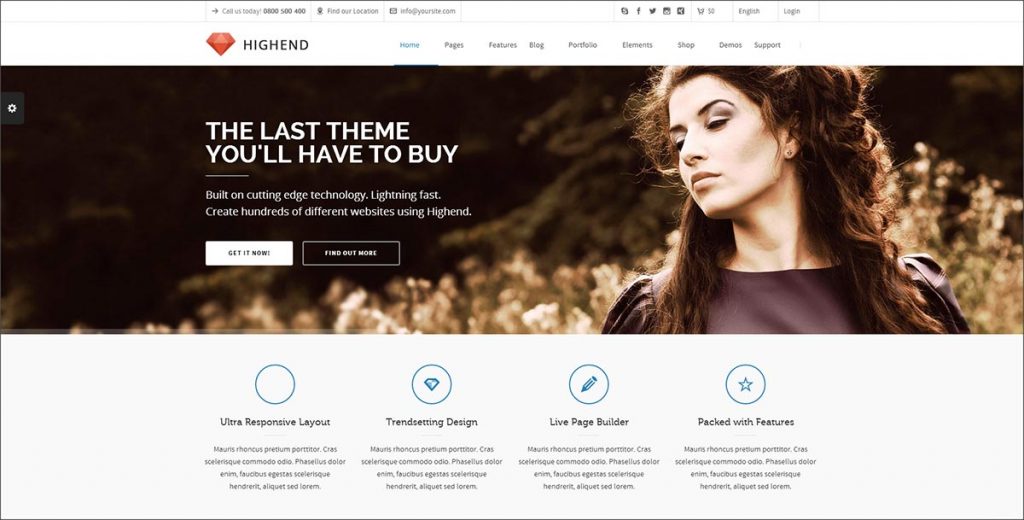
Tema kelas atas cocok untuk situs web bisnis, portofolio perusahaan, galeri, toko online, blog, resume online, dan jenis situs web lainnya. Dengan lebih dari 37.000 pengguna, Highend adalah tema WordPress paling populer dan terlaris di MoJo Marketplace.
Highend adalah tema WordPress unggulan HB Themes, yang juga merupakan Tema Serbaguna. Anda dapat menggunakannya untuk membuat toko online, halaman arahan, portofolio, blog, atau bahkan halaman bisnis. Kerangka kerja yang digunakan oleh Highend adalah metode berbasis grid persentase yang memungkinkan pengguna untuk mengubah tampilan dan nuansa setiap situs web. Highend mencakup enam tata letak halaman blog dasar, sepuluh tata letak portofolio, lima tata letak toko online, dan berbagai tata letak lain yang dapat Anda gunakan untuk membuat halaman beranda yang menakjubkan. Dengan menggunakan tema ini, Anda dapat membuat dan menata halaman forum untuk situs web Anda menggunakan bbPress. Highend memungkinkan Anda untuk mengontrol semua elemen di layar melalui berbagai tema. Anda dapat membuat situs web yang terlihat profesional dalam hitungan menit dengan demo dan kesabaran yang tepat.
Selanjutnya, ada tiga plugin premium gratis dan paket ikon gratis. Highend terus diperbarui untuk memastikan bahwa situs web Anda tetap aman. Highend adalah $59, yang sedikit lebih tinggi dari apa yang akan Anda bayar untuk item yang sama. Harganya sedikit lebih rendah dari biasanya karena menyertakan plugin gratis, tetapi plugin ini memiliki nilai $150. Tema dapat diterjemahkan ke bahasa apa pun dengan satu klik. Kemudahan membuat toko online dimungkinkan oleh fakta bahwa itu kompatibel dengan WooCommerce.
Tema WordPress Premium Terbaik Untuk Uang Anda
Manakah tema WordPress terbaik? Ada banyak tema WordPress berkualitas tinggi yang tersedia untuk dibeli. Phlox Pro – Elementor MultiPurpose WordPress Theme dan Thesis Press – Majalah WordPress Theme adalah dua tema paling serbaguna yang tersedia. Di kedua tema, ada lebih dari 30 demo premade, membuatnya mudah untuk disesuaikan. Kedua tema, selain berfitur lengkap dengan pembuat halaman Elementor, menawarkan berbagai fitur tambahan.
Bagaimana Saya Mengimpor Tema Ke WordPress?
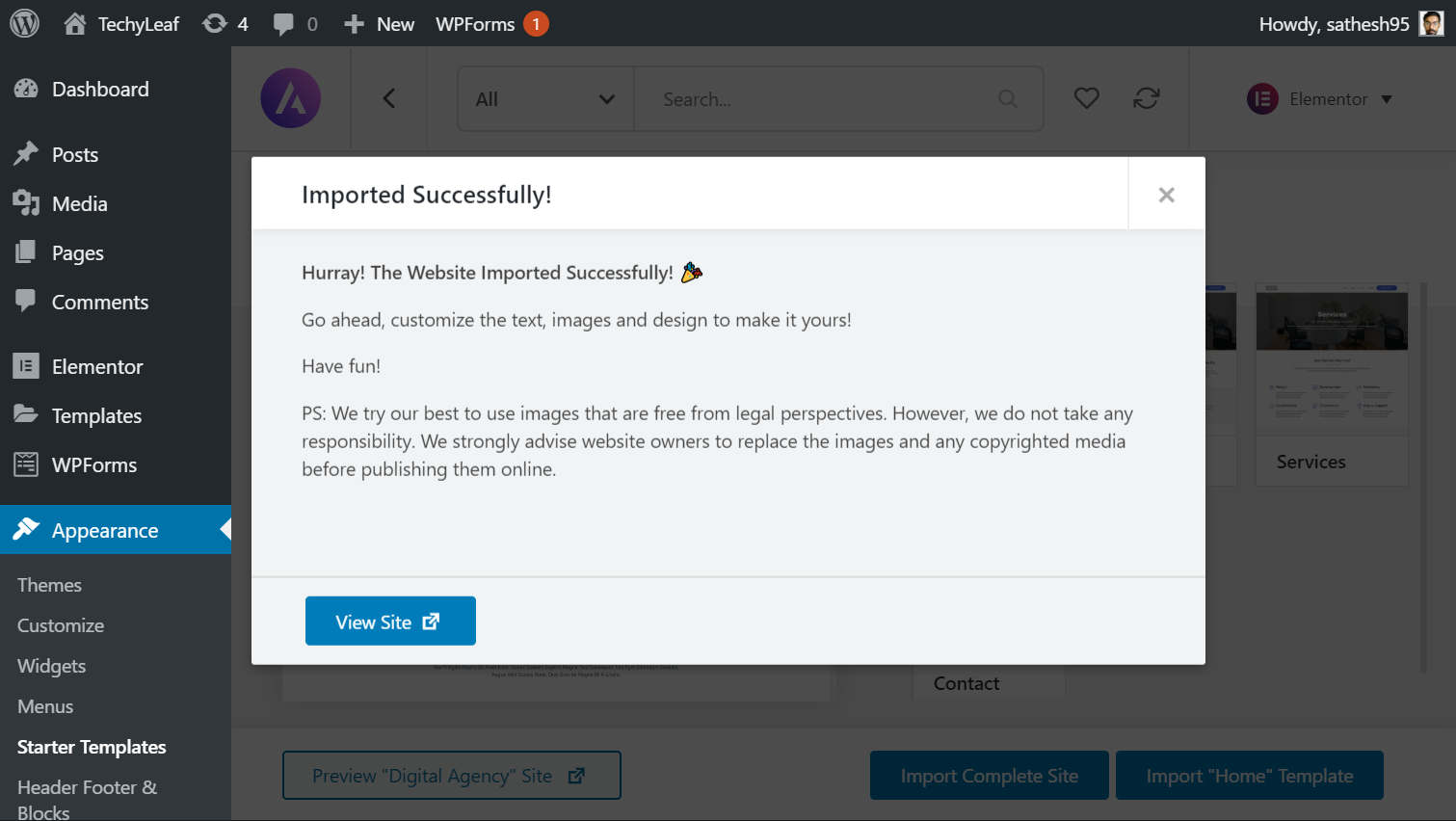
Jika Anda ingin mengimpor tema ke WordPress, Anda dapat melakukannya dengan membuka tab Penampilan dan memilih Tema. Dari sana, Anda dapat mengklik tombol Tambah Baru dan pilih opsi Unggah Tema . Setelah memilih file dari komputer Anda, Anda dapat mengklik tombol Install Now.
Bagaimana cara memulai dengan tema WordPress? Sangat mudah untuk menemukan tema dengan mencari direktori tema WordPress.org. Selain WordPress, Anda dapat mengunduh sejumlah tema berbeda dari dalam platform. Yang terbaik adalah memeriksa ulang situs web resmi untuk setiap tema untuk memastikan bahwa instruksi pengeditan sejelas mungkin. Tab Tema di dasbor harus dipilih. Anda dapat mengunggah tema dengan mengeklik tombol berlabel “Unggah Tema”. Jika Anda telah mengunduh tema dari situs web pihak ketiga (biasanya seluruh file), itu semudah memilih satu. Buka zip folder tema lalu unggah langsung ke server.
Cara Memasang Tema WordPress
Untuk mengimpor tema ke WordPress, Anda dapat melakukannya dalam hitungan menit. Impor tidak akan memakan waktu lebih dari 24 jam, jadi Anda harus meminta staf mengatur ulang. Ini sedang diperhatikan oleh staf. Proses instalasi WordPress Theme dapat dilakukan langsung dari menu Appearance dengan memilih opsi Add New. Saat Anda mengunggah tema, itu dapat dikonversi ke file zip. Dengan menginstal klien FTP, Anda dapat membuat dan menginstal tema.
Bagaimana Saya Mengedit Tema WordPress Kelas Atas?
Jika Anda ingin mengedit tema WordPress kelas atas , Anda harus memiliki pemahaman yang baik tentang cara kerja WordPress. Jika tidak, Anda mungkin akan merusak sesuatu. Untuk mengedit tema, Anda harus terbiasa dengan CSS, HTML, dan PHP. Setelah Anda memiliki pemahaman yang baik tentang bahasa tersebut, Anda dapat mulai membuat perubahan pada tema.
Tema WordPress Highend adalah salah satu tema WordPress paling populer di pasar, menjual lebih dari 48 ribu eksemplar. Situs kelas atas akan menampilkan berbagai jenis posting khusus, termasuk posting galeri, posting portofolio, portofolio anggota, posting FAQ, tabel harga, testimonial, dan klien. Artikel ini berisi enam langkah sederhana untuk membuat tema WordPress kelas atas. Konten yang dimasukkan dalam kotak Metadata kutipan digunakan untuk menampilkan arsip portofolio sebagai bagian dari tema Kelas Atas. Highend menyertakan toko terintegrasi, yang dimungkinkan melalui plugin WooCommerce. Karena proses Ajax yang lama untuk mengumpulkan item keranjang, Anda akan mengalami pelambatan di halaman Anda. Artikel ini akan menunjukkan kepada Anda cara mempercepat halaman WooCommerce Anda.

Plugin Penyesuai: Membuat Perubahan Tema yang Luas
Anda dapat menggunakan plugin penyesuai untuk membuat modifikasi tema yang lebih ekstensif. Anda akan dapat memodifikasi file tema jika Anda menggunakan plugin ini, yang bisa lebih sulit untuk dikelola.
Cara Memasang Tema WordPress
Menambahkan Tema WordPress 1. Masuk ke Dashboard WordPress Anda. 2. Di bagian Penampilan, klik Tema. 3. Pada halaman Tema , klik tombol Tambah Baru. 4. Pada halaman Tambah Tema, Anda dapat mencari tema atau menelusuri tab Unggulan, Populer, dan Terbaru. 5. Setelah Anda menemukan tema yang Anda sukai, arahkan kursor ke atasnya dan klik Instal. 6. Klik Aktifkan untuk menghidupkan tema di situs web Anda.
Tujuan dari tutorial ini adalah untuk memandu Anda melalui proses menginstal dan mengaktifkan tema untuk situs WordPress Anda. Direktori tema adalah cara paling nyaman untuk menginstal tema di WordPress. Anda dapat mencari tema tertentu dengan mengklik tautan 'Minta Tema' di halaman admin situs. Jika Anda tidak tahu nama tema, Anda dapat menggunakan filter fitur untuk mencarinya. Tidak ada batasan jumlah tema yang dapat Anda cari di bagian Tema WordPress. Jika Anda mengarahkan kursor ke satu atau lebih dari mereka, Anda akan dapat memilih demo atau menginstalnya. Jika tema Anda tidak muncul di direktori WordPress.org, Anda dapat mengunggahnya langsung di Pengunggah Tema WordPress. Anda dapat melakukannya dengan mengeklik tautan Unggah Tema di bagian atas halaman.
Bisakah Saya Menginstal Tema Saya Sendiri Di WordPress Com?
Saat memasang tema baru, pilih Penampilan. Fitur Unggah Tema memungkinkan Anda mengunggah tema sebagai file zip. Klien FTP dapat digunakan untuk menginstal tema.
Cara Memasang Tema WordPress
Setelah Anda mengunduh dan menginstal tema WordPress, tema tersebut mudah digunakan. Kemudian, di Appearance, pilih Add New, dan di direktori atau file, Anda dapat menemukan tema atau mengunggahnya. Setelah Anda mengunggah file Anda, cukup klik tautan untuk mengaktifkannya. Yang dibutuhkan hanyalah pena.
Dukungan Tema Kelas Atas
Banyak tema WordPress populer menawarkan dukungan kelas atas dengan biaya tertentu. Dukungan ini mencakup akses ke dokumentasi tema, forum, dan dukungan email. Dukungan tema kelas atas adalah cara yang bagus untuk mendapatkan bantuan dari pengembang tema yang Anda gunakan untuk situs web Anda.
Apa Dukungan Tema Di WordPress?
Fitur Tema adalah seperangkat fungsi yang dapat disediakan oleh pembuat tema. Setiap tema harus didaftarkan agar penulis dapat mendukungnya dengan fitur Tema tertentu. Fungsi pendukung tema harus digunakan di setiap fungsi tema. Anda akan membutuhkan file php untuk menjalankan program.
Mengapa Saya Tidak Dapat Mengunggah Tema ke WordPress?
Dalam kasus ini, mungkin ada masalah dengan salah satu plugin Anda yang tidak tercermin dalam file tema. Akibatnya, plugin (atau tema) biasanya tidak dikodekan dengan benar. Semua plugin WordPress Anda harus dinonaktifkan, jadi segera keluar dari akun WordPress Anda. Dengan masuk kembali, Anda dapat mengunggah file tema WordPress .
Tutorial Tema Kelas Atas
Tutorial tema kelas atas adalah cara yang bagus untuk mempelajari cara membuat dan mengedit tema kelas atas. Jenis tutorial ini dapat ditemukan online dan di banyak tempat berbeda. Tempat terbaik untuk menemukan tutorial tema kelas atas adalah di internet. Ada banyak situs web yang menawarkan tutorial tema kelas atas .
Berikut ini adalah rincian langkah demi langkah untuk membuat tema WordPress dari awal. XAMPP adalah program pertama yang perlu Anda instal, dan Anda perlu menginstal tema WordPress; kami juga akan mengajari Anda tentang dasar-dasar PHP. Jadikan konten Anda menonjol dengan mendesain antarmuka tema WordPress yang unik. Ini adalah tutorial kelima dalam seri topik WordPress dari awal. Sebelum memulai, pastikan Anda telah membaca tutorial tema WordPress #1, yang memberikan penjelasan tentang tema tersebut. Agar berfungsi dengan baik, topik WordPress harus memiliki setidaknya dua file: Style. CSS Index.html dan Index.php.
Untuk membuat beranda Anda lebih terkustomisasi, Anda dapat menggunakan template tema WordPress. Buka menu dan pilih kolom yang ingin Anda tampilkan. Pernyataan berikut harus digunakan untuk menampilkan menu. Ketika Anda mengklik tombol output, Anda akan dibawa ke halaman HTML. Divclass adalah contoh kelas div menu-nav-container. String kelas 'Menu'ID='Menunav' > > >, ID menu. Tema dibuat dengan Tutorial Pembuatan Tema WordPress 11.
Pengaturan pseudo-statis dapat digunakan dengan metode ini. Pembaruan akan dilakukan pada 11 September. Buat struktur tautan tetap dengan struktur khusus sebagai berikut: *post_id%.html. Format tautan lain dapat ditentukan dengan mengikuti tag struktur yang tercantum di bawah ini: Jurnal yang diterbitkan pada tahun 2009, misalnya. Jumlah hari setelah publikasi jurnal diterbitkan. Untuk penerbitan log, seperti 43% detik%: batas waktu dihitung. Dua detik pertama jurnal Anda akan digunakan untuk mencatat publikasi.
